Краткие итоги
12.3. Краткие итоги
Сохранение документа — процесс несложный, но ответственный. Если вы передг дите кому-нибудь документ в формате, который не будет читаться, всю операцш
сохранения придется проделывать сначала. Поэтому тщательно обсуждайте ли, прежде чем записывать файл на диск.
Лучше всего хранить две версии документа: одну — полную — в формате . Illustrator, вторую — рабочую — в EPS или PDF. Редактировать нужно в m версии, а результат редактирования сохраняйте и в полной, и в рабочей ве] Главное — не запутаться.
В табл. 12.1 перечислены использованные нами инструменты и операции.
Макрос Delete Unused Palette Items на палитре Actions
Рисунок 12.6. Макрос Delete Unused Palette Items на палитре Actions

При сравнении старого и нового файла вы убедитесь, что новый в полтора раз меньше.
СОВЕТ
Таким образом можно создавать шаблоны, которые содержат не только заготовки объекта но и специфические библиотеки цветов, кистей, стилей и т. д.
Настройки сохранения файла в формате Adobe Illustrator
Рисунок 12.1. Настройки сохранения файла в формате Adobe Illustrator

Будьте внимательны, если вы готовите документ, с которым будут далее работать другие люди. Например, рисуете иллюстрацию, которая войдет в книгу или рекламный буклет. Авторам известны всего два пакета верстки, которые всегда правильно интерпретируют формат Adobe Illustrator — Adobe PageMaker (версия не ниже 6.5) и Adobe InDesign (желательно CS). Во всех остальных случаев придется использовать еще один «диалект» PostScript — EPS (Encapsulated PostScript).
EPS — формат «для посторонних»
EPS изначально задумывался как «эсперанто» в мире настольных издательских систем. И эта идея полностью себя оправдала. Приведем показательный пример. Допустим, вы верстаете книгу в Corel Ventura, а иллюстрации к ней готовите в векторном редакторе CorelDRAW. Вопрос: в каком формате нужно сохранить рисунки, чтобы они корректно вставлялись в Ventura? Думаете, в CorelDRAW? Как бы не так — в формате EPS!
Поэтому, если вы собираетесь отдавать результат своей работы в чужие руки, но не совсем точно представляете себе, какими программами будут пользоваться, смело выбирайте в окне сохранения формат EPS. Его настройки (Рисунок 12.2) несколько сложнее, чем для формата Adobe Illustrator, но разобраться в них довольно просто.
Образец визитки
Рисунок 12.5. Образец визитки

На основе этой заготовки можно сделать визитку для бухгалтера, заместителя по кадрам, коммерческого директора и вообще всех сотрудников фирмы. Однако, если не пользоваться шаблоном, алгоритм работы будет выглядеть примерно так.
1. Открыть файл с директорской визиткой.2. Заменить фамилию, должность и контактную информацию, вписав данные для бухгалтера.
3. Сохранить файл.
4. Закрыть файл.
5. Вспомнить, что файл сохранен под старым именем, а значит, директорская визитка уничтожена.
6. Открыть файл.
7. Сохранить заново документ под новым именем.
8. Пользуясь старой распечаткой, восстановить данные директора.
9. Сохранить под новым именем.
10. Закрыть файл.
11. Обнаружить три файла: два с бухгалтерской визиткой, один — с директорской.
12. Окончательно запутаться.
13. Стереть все файлы и создать визитки заново.
При использовании шаблона цепочка получается намного короче:
1. Открыть файл с визиткой директора.2. Сохранить его в качестве шаблона командой File > Save As Template (Файл > Сохранить как шаблон).
3. Закрыть файл.
4. Командой File > New from Template (Файл > Создать из шаблона) создать новый файл.
5. Заменить фамилию, должность и контактную информацию, вписав данны> для бухгалтера.
6. Сохранить файл (при этом программа потребует ввести название докумен та, и директорская визитка не пострадает).
7. Закрыть файл.
Можно создать целый набор заготовок: визитки, бланки, блок-схемы и т. д. Есть еще одно достоинство использования шаблонов: возможность убрать все лиш нее и включить в документ все необходимое. Рассмотрим эту возможность на при мере все той же визитной карточки. Для работы с ней вам необходимо всего дв; цвета: черный и фирменный. Между тем, палитра Swatches (Образцы) перегруже на не нужными вам образцами, поэтому сложно найти необходимые. А палитр! Brushes (Кисти), Symbols (Символы) и Graphic Styles (Графические стили) содержа информацию, которая при подготовке визитки никогда не понадобится. И не про сто содержат, но и сохраняются вместе с документом. Попробуем от них избавить ся. Для этого откройте палитру Actions (Действия), найдите в ней макрос Delet Unused Palette Items (Рисунок 12.6) и выполните его (выделите название макроса ] щелкните на кнопке > в нижней части палитры). В результате все неиспользуе мые образцы цвета, градиентов, текстур, символов, кистей и стилей будут удалеш из соответствующих палитр. После этого проверьте, остался ли на палитре Swatche (Образцы) нужный вам фирменный цвет (если нет, создайте его) и сохраните шаб лон под новым именем.
Окно Adobe PDF Options
Рисунок 12.3. Окно Adobe PDF Options
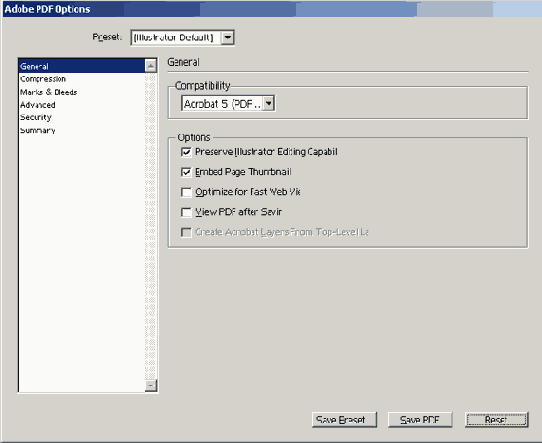
Вариант General (Общие). Здесь следует обратить внимание на два параметра. Список Compatibility (Совместимость) позволяет выбрать версию языка PDF. Если вы не собираетесь использовать особенные свойства PDF 1.5 (например, создание многоуровневых документов), лучше всего выбрать PDF 1.4, который является форматом наиболее распространенного сегодня Adobe Acrobat 5.0. Опция Preserve Illustrator Editing Capabilities (Сохранить возможность редактирования в Illustrator) позволяет в дальнейшем открывать и редактировать данный PDF-документ в Illustrator, но размер файла при этом увеличивается. Вариант Compression (Сжатие) окна настроек (Рисунок 12.4) позволяет управлять итоговым размером сохраненного файла.
Окно Adobe PDF Options
Рисунок 12.4. Окно Adobe PDF Options

Если вы готовите документ к полиграфической печати, авторы рекомендуют полностью отказаться от компрессии данных. Для этого в списках Color Bitmap (Цветные растровые изображения), Grayscale Bitmap Images (Растровые изображения в градациях серого) и Monochrome Bitmap (Монохромные растровые изображения) выберите пункт Do not Downsample (He усреднять), а в списках Compression (Сжатие) — пункт None (Отсутствует). Все равно передавать работу в сервисный центр вы будете на компакт-диске или магнитооптическом диске, так что размер для вас особого значения иметь не будет, а потерять качество при компрессии очень легко.
Если же вы готовите веб-документ, можете поэкспериментировать с настройками.
СОВЕТ
Наилучшее сжатие с наименьшими потерями качества получается, если в списках Color Bitmap (Цветные растровые изображения), Grayscale Bitmap Images (Растровые изображения в градациях серого) и Monochrome Bitmap (Монохромные растровые изображения) выбрать Bicubic Downsampling (Бикубическое сжатие). Способ компрессии — JPEG (для цветных и серых изображений) и ZIP (для черно-белых).
Все прочие варианты окна Adobe PDF Options (Настройки формата Adobe PDF) подробно рассматривать не будем, просто перечислим их с кратким описанием:
Marks and Bleeds (Метки и поля) — автоматическая расстановка специальных печатных меток: совмещения, обреза и т. д.; Advanced (Дополнительные) — настройки для специальных объектов (текстовых, полупрозрачных, с наложением красок и т. д.); Security (Безопасность) — ограничение доступа к созданному PDF-файлу; Summary (Резюме) — информация о настройках, сделанных во всех вариантах окна. При сохранении в PDF можно настроить множество параметров, но именно это может смутить начинающего пользователя. Экспериментируйте, варьируйте параметры сохранения и проверяйте результат! Очень вероятна ситуация, при которой PDF может оказаться единственным приемлемым форматом. Например, если заказчик просит прислать разработанный вами документ по электронной почте. Какой формат подойдет? Adobe Illustrator? Вряд ли у заказчика он установлен. EPS? Для его просмотра, скорее всего, будет использован CorelDRAW, который может по-своему воспроизвести плод ваших трудов на экране. Да и CorelDRAW имеется далеко не у каждого. TIFF? Для его просмотра достаточно ACDSee, но мелкие детали и шрифты будут выглядеть не слишком привлекательно. А если использовать высокое разрешение, размер файла может превысить все разумные пределы.
В этом случае пригодится PDF. Для его просмотра нужен только Acrobat Reader, который за пятнадцать минут скачивается с сайта www.adobe.com. Размер файла (особенно если воспользоваться компрессией) будет невелик, и все детали документа сохранятся.
Словом, присмотритесь к PDF повнимательнее, немного покопайтесь в настройках — и вам не придется жалеть о потерянном времени.
Окно настроек формата EPS
Рисунок 12.2. Окно настроек формата EPS

СОВЕТ
Если вы уверены, что текст в дальнейшем редактироваться не будет, лучше всего перед сохранением преобразовать его в кривые командой Туре > Create Outlines (Текст > Преобразовать в кривые). Так вы соблюдете авторские права создателей гарнитуры, и избежите ошибок, возникающих из-за некачественно разработанного шрифта.
Наконец, в группе Options (Настройки) собраны все прочие параметры сохранения EPS-файла. Обратите внимание на список Adobe PostScript, в котором необходимо выбрать версию языка PostScript. Как правило, следует использовать Language Level 2. Интересную возможность предоставляет опция Include Document Thumbnail (Включать миниатюру документа). В отличие от «превьюшки», описанной выше, миниатюра отображается не в программах верстки, а в Проводнике при режимах просмотра Эскизы страниц или Значки. Это может существенно облегчить поиск нужного файла.
Вот и все, что нужно знать на первых порах о сохранении документа в формате EPS — самом популярном варианте PostScript.
PDF — для Web и полиграфии
Есть еще один важный, хотя и малораспространенный, способ записи файла в Illustrator — сохранение в формате PDF. Когда-то этот формат был разработан
Adobe Systems в качестве платформно-независимого для корректной передачи документов с Macintosh на PC и обратно. С каждым годом его популярность увеличивается, и сегодня PDF с удовольствием используют специалисты как обычных, так и веб-издательств. Связано это с его чрезвычайной простотой, компактностью и возможностью отображать сложный документ одинаково на любой платформе и на любом компьютере.
Тем не менее, в большинстве случаев пользователи предпочитают EPS. Поэтому авторы не считают необходимым подробно рассматривать процесс сохранения в PDF. Подробное описание PDF-настроек можно найти, например, в нашей книге «Adobe Illustrator CS в теории и на практике» (это описание занимает там почти десяток страниц). Здесь мы остановимся только на некоторых интересных и полезных параметрах сохранения.
Как и окно Print (Печать), окно Adobe PDF Options (Настройки формата Adobe PDF) состоит из нескольких вариантов. Первый называется General (Общие) (Рисунок 12.3).
Шаблоны
12.2. Шаблоны
В Illustrator CS появился еще один способ сохранения файла — File > Save As Template (Файл > Сохранить как шаблон). Шаблон — это обычный документ Illustrator, который может содержать графические объекты, текст, созданные пользователем текстуры, кисти, цвета, градиент и т. д. Главная особенность шаблона состоит в том, что на его основе можно создавать новые документы, оставляя сам шаблон без изменения.
Это очень удобно, если вам необходимо время от времени готовить однотипные файлы, например, визитки. Если помните, в главе 4 мы создали визитную карточку (Рисунок 12.5).
Сохранение файла
Сохранение файла
Наверное, стоило бы поместить эту главу в начале книги, но авторы думают, что читатели и без их подсказок отыскали команду File > Save (Файл > Сохранить) или вспомнили известное по многим другим программам сочетание клавиш Ctrl+S. Для обучения приемам работы в Illustrator этого вполне достаточно.
Однако иногда следует обратить особое внимание на операцию сохранения файла — особенно если вы собираетесь передавать его другим людям для доработки или вставки в программу верстки. В этих случаях следует задуматься, какой формат выбрать.
Функции программы
Таблица 12.1. Функции программы, используемые для вывода на печать
| Название | Описание | Клавиатурное сокращение |
| Команды | ||
| File > Save (Файл > Сохранить) | Сохранение документа | Ctrl+S |
| File > Save As Template (Файл > Сохранить как шаблон) | Сохранение документа в качестве шаблона | |
| File > New from Template (Файл > Создать из шаблона) | Создание документа на основе ранее созданного шаблона | Ctrl+Shift+N |
| Палитры | ||
| Actions (Действия) | Выполнение последовательностей команд (макросе | .в) |
В каком формате сохранить
12.1. В каком формате сохранить
Adobe Illustrator — формат «для себя»
По умолчанию документ Illustrator сохраняется в его «родном» формате, который так и называется: Adobe Illustrator (расширение файла — AI) и является одним из вариантов языка PostScript. Пока вы — единственный человек, работающий с данным документом, этот формат является оптимальным — в нем сохраняются все эффекты и самые сложные типы объектов, которые есть в файле. Настроек сохранения очень мало (Рисунок 12.1).
Главная настройка здесь — Create PDF Compatible File (Создавать PDF-совместимый файл). Если она включена, документ можно будет открыть в одной из программ, «понимающих» формат PDF: Adobe Acrobat, CorelDRAW (посредством импорта) и... Adobe Illustrator. А именно Illustrator ранних версий. Программа предупредит о том, что при открытии файла могут возникнуть проблемы, но, скорее всего, откроет и поймет все правильно. Во всяком случае, Illustrator 10 почти всегда корректно читает документы Illustrator CS. Но если вы собираетесь пользоваться только CS-версией пакета и только на своем компьютере, то можете выбирать любые настройки сохранения — все будет в порядке.
Частота дискретизации
1.3.2. Частота дискретизации
Очевидно, что для записи звука на компьютере требуется представить в цифровом виде график зависимости интенсивности звука от времени. Для этого достаточно записать в аудиофайл последовательные значения интенсивности звука, измеренные через определенные (чаще всего, равные) промежутки времени (Рисунок 1.10). Чем чаще будет произведена такая запись, тем большая информация о звуке будет сохранена, и, соответственно, тем лучше и естественнее будет передан при помощи компьютера звук, однако тем большим по размеру получится звуковой файл.
Итак, частотой дискретизации (rate) называется частота записи графика интенсивности, при помощи которой звук представляется в цифровом виде. Например, частота 5000 Гц означает, что каждая запись звука производится через временные интервалы 1/5000 = 0.0002 с.
Очевидно, что частота дискретизации для звуковых файлов имеет то же значение, что и разрешение для видеофайлов.
Черно-белые изображения с одинаковым разрешением, но разной глубиной пикселов
Рисунок 1.4. Черно-белые изображения с одинаковым разрешением, но разной глубиной пикселов

Примечание
Примечание
В качестве градаций глубины пиксела выбираются числа 2, ..., 128, 256 и т. д., т. к. все они являются степенями цифры 2, обеспечивая наиболее эффективное хранение данных на компьютере (оперирующем изначально числами в двоичном представлении). Напомним читателю, что один байт информации как раз эквивалентен хранению одного из чисел диапазона 0...255.
Черно-белые изображения с одинаковым разрешением, но разной глубиной пикселов - часть 2
Что такое звук?
1.3.1. Что такое звук?
С физической точки зрения, звук, в широком смысле этого слова, представляет собой колебания частиц окружающей среды (воздуха), передающиеся от точки к точке. Процесс распространения звука (в несколько упрощенном виде) происходит следующим образом. Некоторый источник (например, струна музыкального инструмента, мембрана динамика акустической системы или т. п.) совершает быстрые колебания с определенной частотой и амплитудой. Частотой называется количество повторений цикла колебаний в секунду, а амплитудой — максимальное отклонение колеблющегося тела от среднего состояния, измеряемое, например, в миллиметрах.
В результате взаимодействия источника звука с окружающим воздухом частицы воздуха начинают сжиматься и расширяться в такт (или "почти в такт") с движениями источника звука. Затем, в силу свойств воздуха как текучей среды, происходит передача колебаний от одних частиц воздуха другим (Рисунок 1.8).
Цифровое представление звука связано с дискретизацией временной зависимости интенсивности
Рисунок 1.10. Цифровое представление звука связано с дискретизацией временной зависимости интенсивности
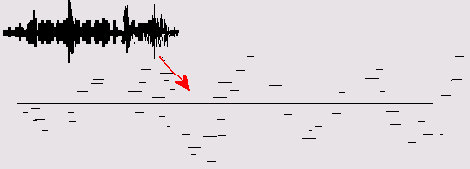
Цифровое представление звука связано с дискретизацией временной зависимости интенсивности - часть 2
Цвет
1.1.4. Цвет
Ограничимся самыми общими упоминаниями о технологии компьютерного отображения цветных изображений. Как известно, человеческий глаз устроен таким образом, что способен раздельно воспринимать три цвета, называемых основными: красный, зеленый и синий. Какой-либо предмет, имеющий определенный цвет, воспринимается нашим зрением как определенная комбинация этих основных цветов. Например, белый цвет ассоциируется нами как смесь всех трех основных цветов в максимальной равной пропорции, черный — как комбинация нулевых интенсивностей основных цветов, чисто синий цвет — как комбинация максимальной пропорции синего и нулевой — красного и зеленого, и т. д.
Именно на этом принципе и построено компьютерное представление цвета. Каждый пиксел цветного изображения кодируется тремя числами — сочетанием трех основных цветов: красного, зеленого и синего. Такую систему кодирования цвета называют моделью RGB (от англ, слов Red, Green, Blue — красный, зеленый, синий). Как правило, каждый цвет кодируется одним байтом информации, т. е. пропорции цветов представляются числами от О до 255. Разумеется, такая система передачи цвета является дискретной, т. е. не каждый имеющийся в природе цвет (число оттенков которого бесконечно) можно представить на компьютере. В этом смысле цифровое представление цвета имеет те же плюсы и минусы, что и рассмотренная нами выше передача интенсивности черно-белых изображений.
Примечание
Примечание
Некоторые рисунки хранят информацию о цвете в других системах, например, CMYK-модели (голубой, пурпурный, желтый и черный), часто применяемой в бумажной полиграфии. Однако для представления на экране монитора компьютера сочетание этих цветов все равно пересчитывается в комбинацию основных цветов RGB.
Говоря о технологии передачи цвета на компьютере, нельзя не сказать о том, что она тесно связана с проблемой компрессии изображений. Нетрудно посчитать, что если каждый из основных цветов кодировать при помощи одного байта, то общее число возможных цветов составит более 16 миллионов. Кодировать каждый пиксел изображения с учетом такого большого количества цветов зачастую представляется расточительным. Поэтому многие кодеки используют несложный трюк, позволяющий значительно уменьшить размер графического файла. Они изначально, исходя из предварительного анализа исходного рисунка, готовят набор характерных именно для него цветов (например, 256 цветов), называемый цветовой палитрой (color palette). Информация об этих цветах записывается в определенном виде в графический файл, а потом уже изображение "перерисовывается" кодеком исключительно при помощи цветов из созданной палитры. Разумеется, некоторые цвета исходного рисунка при таком способе компрессии приходится заменять наиболее близкими цветами из палитры, что ухудшает качество изображения, но позволяет существенно сократить физический размер графического файла. При работе с цветными изображениями на компьютере важно постоянно помнить о принципе использования цветовых палитр, и в случае необходимости (для достижения лучшего качества цветопередачи или, напротив, в целях минимизации размера файла) корректировать параметры программы-компрессора.
Цвет - часть 2
Два изображения с разным качеством компрессии
Рисунок 1.5. Два изображения с разным качеством компрессии

Все сказанное о рисунках в полной мере (и даже сильнее, т. к. при компрессии может учитываться дополнительная информация о последовательностях кадров) относится и к видеофайлам. Как правило, эффективность сжатия существенно зависит от структуры самого изображения, и правильный подбор программы-кодека зачастую позволяет достичь просто фантастических успехов в улучшении качества изображений. Очевидно, что следует выбирать те кодеки и так регулировать их параметры, чтобы, с одной стороны, обеспечить хорошее качество изображения, а с другой — скорость расчетов и приемлемый физический размер медиа-файла. Однако зачастую идеальный подбор кодека является "почти искусством" и под силу только очень опытным пользователям.
Два изображения с разным качеством компрессии - часть 2
Формат стерео связан с синхронной записью в один файл двух звуковых каналов
Рисунок 1.12. Формат стерео связан с синхронной записью в один файл двух звуковых каналов
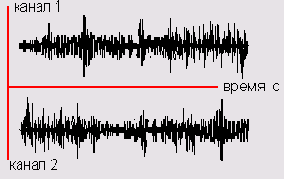
Формат стерео связан с синхронной записью в один файл двух звуковых каналов - часть 2
Глубина кодировки звука (формат)
1.3.3. Глубина кодировки звука (формат)
Подобно действию рассмотренного нами ранее для видеофайлов параметра глубины пиксела, в аудиофайлах каждое текущее значение интенсивности звука может быть кодировано с использованием различного числа возможных градаций. Таким образом, глубина кодировки звука определяет количество битов информации, кодирующих интенсивность звуковой волны в каждый момент времени. Очевидно, что чем больше количество записываемых в звуковой файл битов, тем с лучшей точностью и разрешением по интенсивности прописывается в цифровом виде звук, тем лучше и естественнее качество звучания.
Поясним сказанное на простом примере (Рисунок 1.11). Рассмотрим малый интервал времени, для которого имеется несколько измеренных значений интенсивности (для определенных отсчетов времени с равными промежутками). Эти значения интенсивности обозначены на рисунке крестиками. Если использовать высокую глубину кодировки, то при помощи достаточного числа бит информации можно записать в звуковой файл данные значения интенсивности с большой точностью (столбики на Рисунок 1.11, б). Однако, в целях уменьшения размера файла, глубина кодировки может быть уменьшена. Это означает, что имеющееся в распоряжении компьютера число бит информации будет недостаточным, чтобы записать точные значения интенсивности, а вместо них в файл будут записаны наиболее близкие допустимые значения (столбики на Рисунок 1.11, и). Разумеется, из-за отличий в исходном звуковом сигнале и записанной в аудиофайл информации качество воспроизведения звука во втором случае будет гораздо худшим. Подчеркнем, что в обоих случаях использовалось одинаковое значение частоты дискретизации.
Глубина пиксела
1.1.2. Глубина пиксела
Поскольку компьютер оперирует исключительно цифрами, то для описания интенсивности цвета отдельного пиксела он применяет определенное числовое значение, которое является целым числом, т. е. — 0, 1, 2 и т. д. К примеру, чисто белый цвет в черно-белых рисунках будет описываться нулевой интенсивностью, чисто черный — некоторым максимальным числом, а серые цвета — промежуточными значениями (в зависимости от их оттенка). Важным параметром, влияющим на качество представления изображения, является именно это максимальное значение интенсивности, которое (за вычетом единицы) называется глубиной пиксела (pixel depth).
Если глубина пиксела равна, к примеру — 128, то это означает, что (кроме белого и черного цветов, интенсивность которых, по определению, равна 0 и 127 соответственно) возможно представить на экране компьютера лишь 128 — 2 = 126 оттенков серого цвета (Рисунок 1.4, а). Промежуточные цвета отобразить будет невозможно, и (если таковые присутствовали в исходном изображении до оцифровки) они будут заменены наиболее близким оттенком из этих 126 градаций. В то же время для изображений с глубиной пиксела, равной 256, возможно отобразить в два раза больше оттенков, и поэтому такое изображение будет, скорее всего, существенно более естественным.
Минимально возможная глубина пиксела, равная 2, позволяет представить лишь два цвета — черный и белый (Рисунок 1.4, б) — и подходит для графического хранения черно-белых документов с линейной графикой (line art).
График динамики интенсивности звуковых волн является их исчерпывающей характеристикой
Рисунок 1.9. График динамики интенсивности звуковых волн является их исчерпывающей характеристикой
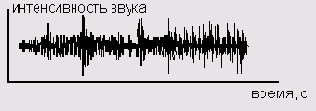
Примечание
Примечание
В отношении звуковых волн часто используются производные единицы частоты— килогерц (кГц), равная 1000 Гц и, реже, мегагерц (МГц), равная 106 Гц. Чтобы не запутаться, имейте в виду, что мегагерцы, описывающие быстродействие компьютеров, никакого отношения к звуку не имеют (они определяют частоту электрических колебаний в процессоре).
На самом деле, подавляющее большинство знакомых нам звуков не является колебаниями определенной частоты, а представляют собой смесь различных частот, или спектр. Однако некоторые частоты в спектре чаще всего доминируют, определяя наше общее впечатление от звука, который мы слышим (об этом можно судить и по приведенному на Рисунок 1.9 графику интенсивности звука).
Итак, звук является акустическими волнами, передаваемыми в воздухе, и его основными характеристиками являются частота и интенсивность, а полноценной записью звуковых волн может быть признан временной график интенсивности.
График динамики интенсивности звуковых волн является их исчерпывающей характеристикой - часть 2
Иллюзия просмотра видеофильма основана на принципе быстрого чередования кадров
Рисунок 1.6. Иллюзия просмотра видеофильма основана на принципе быстрого чередования кадров

Принцип покадрового видео, как вы знаете, лежит в основе традиционного (аналогового) кино и телевидения. Отличие компьютерного представления видео проявляется лишь на изложенных нами ранее характеристиках отдельных кадров видео как компьютерных изображений. Сведем все то, о чем мы уже рассказали, и то, о чем только собираемся рассказать, в одну таблицу (не касаясь пока звука, рассматриваемого в следующем разделе).
Заметим, что термином "Цифровое видео" здесь и далее мы обозначаем не только видео, которое воспроизводится на мониторе компьютера, но и современные "некомпьютерные" технологии (цифровые видеомагнитофоны, видеокамеры и т. п.).
Изображения на компьютере формируются благодаря пикселам
Рисунок 1.2. Изображения на компьютере формируются благодаря пикселам

Каждый пиксел (кстати, слово pixel образовано от первых двух букв английских слов picture element) представляет информацию о некоторой "средней" интенсивности и цвете соответствующей области изображения. Общее число пикселов, представляющих рисунок, определяют его разрешение. Чем больше пикселов создают изображение, тем естественнее оно воспринимается человеческим глазом, тем, как говорят, выше его разрешение (Рисунок 1.3). Таким образом, пределом "качества" компьютерного рисунка является размер формирующих его пикселов. Более мелкие, чем пикселы, детали компьютерного рисунка совершенно теряются и в принципе невосстановимы. Если рассматривать такой рисунок в увеличительное стекло, то, по мере увеличения, мы увидим только расплывающееся скопление пикселов (см. Рисунок 1.2), а не мелкие детали, как это было бы в случае качественного фотоснимка.
К объяснению распространения звуковых волн
Рисунок 1.8. К объяснению распространения звуковых волн

В результате колебания передаются по воздуху на расстояние, т. е. в воздухе распространяется звуковая или акустическая волна, или, попросту, звук. Звук, достигая уха человека, в свою очередь, возбуждает колебания его чувствительных участков, которые воспринимаются нами в виде речи, музыки, шума и т. д. (в зависимости от свойств звука, продиктованных характером его источника).
Чем больше амплитуда колебаний источника, тем больше интенсивность возбуждаемых им звуковых волн (т. е. значение локальных сжатий и разрежений воздуха, происходящих в звуковой волне), следовательно, тем громче звук, воспринимаемый нашими органами слуха. Интенсивность звука в технике принято измерять в децибелах, сокращенно дБ (dB). Зависимость интенсивности звука от времени (Рисунок 1.9) является исчерпывающей информации об этом звуке.
Частота звука, как уже было сказано, измеряется в единицах в секунду, или, по-другому, в герцах, сокращенно Гц (Hz). Частота определяет высоту тона, определяемую нашим ухом. Малые, или низкие, частоты (порядка сотен герц) связаны в нашем сознании с глухими басами, а большие, или высокие, частоты (десятки тысяч герц) — с пронзительным свистом. Таким образом, человеческий слух способен воспринимать звук от сотен до десятков тысяч герц, а более низкие и более высокие, чем порог слышимости, частоты называются соответственно инфразвуком и ультразвуком.
К объяснению смысла параметра глубины кодировки звука (глубина кодировки левого графика меньше)
Рисунок 1.11. К объяснению смысла параметра глубины кодировки звука (глубина кодировки левого графика меньше)

К объяснению смысла параметра глубины кодировки звука (глубина кодировки левого графика меньше) - часть 2
Качество цифрового видео зависит от разрешения и других параметров отдельных кадров
Рисунок 1.7. Качество цифрового видео зависит от разрешения и других параметров отдельных кадров
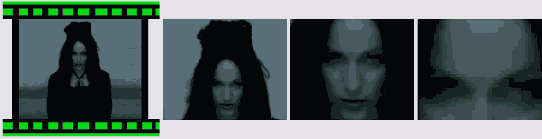
Подытожим основной принцип компьютерного представления видео: эффект восприятия человеческим зрением динамической картины создается благодаря последовательной демонстрации (с достаточной частотой) отдельных кадров (см. Рисунок 1.6). При этом каждый кадр является стандартным компьютерным рисунком, обладая всеми его характерными качествами (Рисунок 1.7), а для уменьшения размеров видеофайлов часто применяются специальные программы-кодеки, большинство из которых используют принцип схожести последовательных кадров друг с другом.
Качество цифрового видео зависит от разрешения и других параметров отдельных кадров - часть 2
Качество (компрессия)
1.1.3. Качество (компрессия)
Хранение всей информации о том или ином изображении (т. е. о цвете каждого его пиксела) зачастую или невозможно, или неэффективно. Например, рисунок размером 800x600 пикселов требует записи информации о 800x600 = 480 000 пикселах. Если использовать глубину пиксела, равную 256 (т. е. кодировать каждый пиксел одним байтом), то размер файла, хранящего изображение (в оттенках серого цвета), будет равен почти половине мегабайта.
Примечание
Примечание
Несколько забегая вперед отметим, что для хранения такого же цветного изображения потребуется файл уже в три раза большего размера (почти 1.5 Мбайт), а для хранения одной секунды цветного видео с кадром такого качества и типичной частотой кадров 24 к/с целых 40 Мбайт!
Чтобы уменьшить размеры файлов, хранящих изображения, применяются специальные программы, называемые компрессорами, или, по-другому, кодеками (codec — от англ, compressor/decompressor). Процедуру уменьшения размера медиа-файла называют компрессией или сжатием. Как правило, при сжатии некоторая часть информации о рисунке теряется, и его качество соответственно понижается. Многие программы-компрессоры позволяют регулировать степень ухудшения рисунков путем варьирования параметра, называемого качеством сжатия, которое обычно измеряется в процентах. Очевидно, что чем сильнее сжато изображение (т. е. чем меньше получившийся медиа-файл), тем хуже будет его качество (Рисунок 1.5).
Качество (компрессия)
1.3.5. Качество (компрессия)
Чем больше частота дискретизации и глубина кодировки звука, тем качественнее результат воспроизведения аудиофайла, но и, к сожалению, тем больше его физический размер. Для уменьшения размеров звуковых файлов применяются специальные программы, называемые (как и в случае видеофайлов) компрессорами, или кодеками (codec). Процедуру уменьшения размера звукового файла также называют компрессией, или аудиосжатием.
В последнее время (в основном, благодаря широко известной технологии МРЗ) появились новые, просто фантастические, возможности чрезвычайно эффективно сжимать звуковые файлы, оставляя их качество очень хорошим. Эти технологии постоянно совершенствуются, с каждым годом открывая для пользователей все более широкие возможности.
Качество (компрессия) - часть 2
Моно и стерео
1.3.4. Моно и стерео
Упомянем о хорошо известном всем стереофоническом эффекте, позволяющем синхронно воспроизводить из двух различных динамиков различный звук. Как известно, формат моно связан с записью в аудиофайл одной звуковой дорожки, а формат стерео — двух (в последнем случае размер файла по сравнению с монофоническим удваивается благодаря записи в один аудиофайл двух зависимостей интенсивности звука от времени — пример показан на Рисунок 1.12).
В последнее время все более широкую популярность приобретают многоканальные стереофонические эффекты (предусматривающие воспроизведение не двух, а большего числа звуковых каналов, что, естественно, в соответствующее число раз увеличивает размеры файлов). В этом случае важную роль приобретает схема расстановки динамиков относительно слушателя, поскольку многоканальная стереофония позволяет создать полноценный "эффект присутствия" (хорошим примером является стандарт Dolby Surround, применяемый в современном кинематографе).
На этом уроке
На этом уроке...
Первый урок посвящен знакомству с принципами компьютерного видеомонтажа и графики и адресован, в первую очередь, новичкам в области цифрового видео. В нем в сжатой форме объясняются принципы хранения и обработки видео- и звукозаписей на компьютере, описываются основные параметры видеофайлов (размер, частота кадров и т. п.).
Уже довольно давно персональные компьютеры используются в качестве средства воспроизведения и редактирования цифрового видео. Технология, позволяющая отображать на экране монитора видео и воспроизводить через динамики звук, получила название мультимедиа. С точки зрения хранения мультимедийной информации на компьютере (вообще говоря, любые данные представляются на нем в виде файлов определенного типа), можно выделить несколько основных типов файлов:
Audio (звуковые, или аудио) — только звук, который проигрывается через акустическую систему (например, файлы с расширениями wav, mp3, aiff и т. п.); Video (анимационные, или видео) — видео может быть беззвучным, а может и звуковым, т. е. сопровождаться синхронным звуком (файлы с расширениями avi, mov и т. п.); Image (рисунки, или статические изображения) — обычные картинки (несколько условный тип, однако нам будет удобно говорить о нем в книге как о полноценной разновидности мультимедиа). Это файлы с расширениями gif, jpeg, tiff, pcx, bmp и т. п.
Общее название перечисленных типов файлов — это мультимедиа-, или просто медиа-файлы (Рисунок 1.1). Коротко остановимся на принципах хранения информации в медиа-файлах, начав с самого простого их типа (рисунков).
Общее число пикселов (разрешение) определяет качество изображения
Рисунок 1.3. Общее число пикселов (разрешение) определяет качество изображения

Здесь стоит оговориться, что, во-первых мы имеем в виду традиционную (аналоговую, а не цифровую) фотографию (т. к. принцип цифровой фотографии как раз тот же самый, что и обсуждаемый принцип формирования изображения из пикселов), а во-вторых, даже для нее, говоря о качестве изображения, всегда следует помнить о самой технологии фотографии. Ведь изображение на фотопленке появляется благодаря прохождению света через объектив фотокамеры, и его качество (в частности, четкость и различение мелких деталей) напрямую зависит от качества оптики. Поэтому, строго говоря, "бесконечная" четкость традиционного фотографического снимка, о которой мы говорили, является некоторым преувеличением.
Примечание
Примечание
На самом деле, современные цифровые фотокамеры позволяют зафиксировать изображение, разрешение которого практически не уступает аналоговому (в том смысле, что сейчас возможно оцифровать такое количество пикселов, которое будет "перекрывать" границы разрешения самой оптики). Однако для предмета нашей книги этот факт не играет важной роли, т. к. в настоящее время цифровое видео в подавляющем большинстве случаев передается именно с невысоким разрешением (относительно малым общим числом пикселов) и принимать во внимание такой параметр, как разрешение, просто необходимо.
Итак, немного упрощая, чтобы представить рисунок в цифровом виде, необходимо покрыть его прямоугольной сеткой размера MxN (M точек по горизонтали и N по вертикали). Это сочетание чисел MxN (например, 320x240, 800x600 и т. д.) и называют разрешением (resolution) изображения, или размером кадра (frame size). Затем следует усреднить данные о структуре изображения в пределах каждого пиксела и записать соответствующую информацию о каждом из MxN пикселов изображения в графический файл. Для цветного изображения это будет информация о конкретном цвете каждого пиксела (о компьютерном представлении цвета написано чуть ниже в этом разделе), а для черно-белых изображений — это информация об интенсивности черного цвета. Чтобы объяснить еще несколько важных параметров компьютерного представления изображений, остановимся далее чуть подробнее на их последнем типе — рисунках, выполненных в оттенках серого цвета (grayscale), т. е. в градации от белого до черного.
Общее число пикселов (разрешение) определяет качество изображения - часть 2
Разрешение
1.1.1. Разрешение
На первый взгляд, качественный рисунок, будучи отображенным на экране хорошего монитора, мало чем отличается от обычной фотографии. Однако на уровне представления изображения это отличие просто огромно. В то время, как фотографический снимок создается на молекулярном уровне (т. е. составляющие его элементы принципиально не различимы человеческим зрением, независимо от увеличения), рисунки на экране монитора (и, подчеркнем, в памяти компьютера) формируются благодаря пикселам (или пикселям) — элементарным составляющим изображения (чаще всего) прямоугольной формы. Каждый пиксел имеет свой определенный цвет, однако из-за их малого размера отдельные пикселы (почти или вовсе) неразличимы глазом, и у человека, рассматривающего картинку на экране монитора, их большое скопление создает иллюзию непрерывного изображения (Рисунок 1.2).
Примечание
Примечание
Изображения на экранах компьютеров формируются при помощи пикселов квадратной формы. В отличие от компьютеров, во многих стандартах телевидения используются не квадратные, а прямоугольные пикселы. Параметром, характеризующим отношение размеров пикселов, выступает отношение их горизонтального и вертикального размеров, или пропорции пиксела (pixel aspect ratio). Более подробно с этой характеристикой вы можете познакомиться на уроке 4.
в форме последовательностей кадров, т.
1.4. Резюме
Принцип цифрового видео связан с представлением фильма в форме последовательностей кадров, т. е. статических изображений, сформированных пикселами. Качество видео зависит от многих факторов: свойств программы-компрессора, разрешения изображения, частоты кадров и т. д.
Резюме - часть 2
Статические изображения
1.1. Статические изображения
Вероятно, сегодня практически каждый пользователь представляет себе основной принцип хранения и отображения графической информации на компьютере. Тем не менее, скажем об этом несколько слов, чтобы последующие сведения о цифровом видео (которое представляет собой динамически сменяющую друг друга последовательность изображений) были для нас понятнее.
Статические изображения - часть 2
Цифровое и аналоговое видео
Таблица 1.1. Цифровое и аналоговое видео
| Параметр |
Цифровое видео |
Аналоговое видео (традиционное ТВ) |
Аналоговое кино |
| Разрешение |
Изображение дискретное, со |
здается пикселами |
Изображение непрерывное, создается на кинопленке на молекулярном уровне |
| Глубина |
Определяется числом байт, кодирующим информацию об интенсивности каждого пиксела |
Бесконечная (непрер ков, отсутствие града лее естественные цве |
ывная шкала оттен-ции оттенков, наибо-та) |
| Качество сжатия |
Выбирается пользователем; при этом за счет ухудшения качества изображения возможно значительное уменьшение размера видеофайла |
Нельзя регулировать объем видеозаписи о теристиками носител пленка и т. п.) |
максимальный пределяется харак-я (видеолента, кино- |
| Частота кадров |
Иллюзия динамической карт дованию отдельных кадров (; |
инки создается благод 20 кадра/с и более) |
аря быстрому чере- |
| Звук |
Цифровой, записываемый по принципу дискретизации |
Аналоговый (бесконеч |
ное число градаций) |
Исторически сложилось, что разные стандарты кино и ТВ поддерживают различную частоту кадров. Приведем характеристики некоторых из них:
24 (кадра/с) — используется для создания кинофильмов на кинопленках (классический кинематограф); 25 (кадров/с) — стандарт PAL/SECAM, европейский стандарт телевидения; 29.97 (кадров/с) — стандарт частоты кадров для NTSC (североамериканского стандарта телевидения); 30 (кадров/с) — режим, довольно часто применяемый для создания компьютерных мультимедийных продуктов.
При работе с цифровым видео важное значение имеет договоренность о нумерации отдельных кадров. Способ и формат расстановки числовых меток, связанных с каждым кадром, называется таймкодом (timecode) кадра. Чаще всего используется отображение таймкода в стандарте NTSC, определяющий нумерацию кадров в пределах каждой секунды фильма, т. е. в виде час : минута : секунда : кадр. Например, таймкод 01:37:10:21 означает 21-й кадр 10-й секунды 37-й минуты 1-го часа от начала фильма. Однако наряду с таким представлением иногда применяются и альтернативные варианты нумерации кадров (например, сквозная нумерация кадров по порядку от начала до конца, без ссылки на время, т. е. 0, 1, 2, ..., 100 000, 100 001, 100 002 и т. д.).
Типы мультимедиа
Рисунок 1.1. Типы мультимедиа
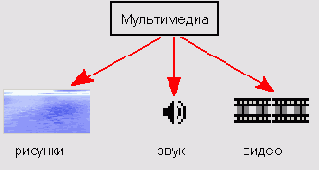
Типы мультимедиа - часть 2
Видео
1.2. Видео
Все, сказанное выше по отношению к статическим изображениям, относится и к видео. Надо лишь помнить о том, что впечатление просмотра видео на компьютере создается благодаря быстрому чередованию отдельных статических изображений, называемых кадрами (frames). Количество кадров, демонстрируемых в течение одной секунды, называется частотой кадров (frame rate). Психология человеческого восприятия такова, что при чередовании с частотой более 20 кадров в секунду они не воспринимаются как отдельные изображения, а полностью создают иллюзию просмотра динамической картины (Рисунок 1.6).
Звук
1.3. Звук
Посвятим данный раздел объяснению основных моментов возникновения, распространения и восприятия человеком звука, а также главным параметрам, связанным с представлением цифровой аудиоинформации.
Звук - часть 2
Приложение
Заключение
Заключение Авторы не ставили своей целью познакомить читателя с каждым «закоулком» мощной и многофункциональной программы Adobe Illustrator. Для этого есть другие книги. Но начинать свое из...
Авторы не ставили своей целью
Заключение
Авторы не ставили своей целью познакомить читателя с каждым «закоулком» мощной и многофункциональной программы Adobe Illustrator. Для этого есть другие книги. Но начинать свое изучение Illustrator с толстых томов не стоит — легко запутаться в море информации.
В данной книге авторы хотели помочь новичкам сделать первые, самые тяжелые шаги в освоении одного из лучших пакетов векторной графики. При этом упор делался на наиболее типичные, реально встречающиеся на практике, ситуации. Если вы добросовестно проделывали все, о чем читали, начальный курс обучения вами пройден.
Дальнейшее зависит от вас самих. Кому-то проще продолжить изучение теории, обложиться солидными фолиантами и выполнять описанные на их страницах упражнения. Кому-то захочется отложить книги и «пощупать» программу самому, разбираясь в ее тонкостях. А кому-то не до самосовершенствования: ему предстоит завтра сдавать в печать буклет, послезавтра подготовить три десятка визиток, потом отрисовать гору логотипов...
По-видимому, каждый из этих способов хорош, но лучше всего использовать все три. Учиться работать в программе можно только на практике, особенно если работаешь в жестком производственном графике (авторы, например, учились именно так). Но если не пытаться забраться в Illustrator поглубже, не читать книг хотя бы урывками, так и останешься до конца жизни человеком, который готовит визитки и отрисовывает логотипы.
А ведь каждый из читателей (авторы в этом уверены), раз уж он взял в руки книгу о Adobe Illustrator, достоин того, чтобы стать настоящим профессионалом.
Такая уж это программа...
Содержание |